1、打开需要处理的Excel文档。
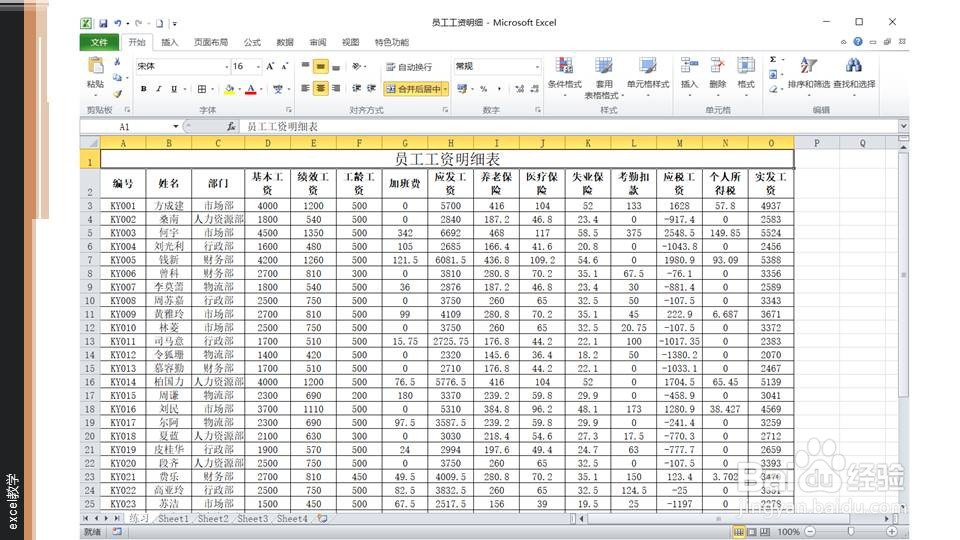
2、选中需要进行数据排序的单元列。
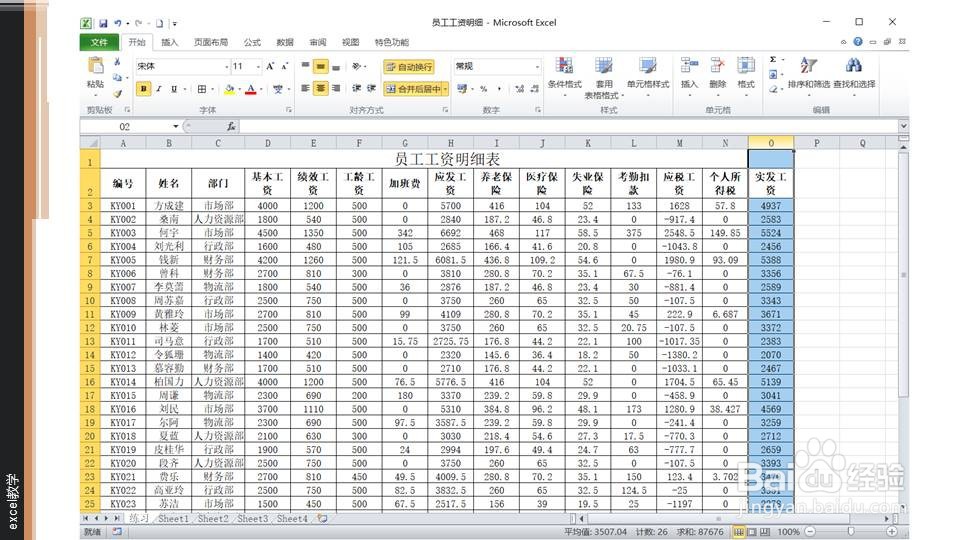
3、点击开始选项卡——编辑组——排序和筛选——升序。
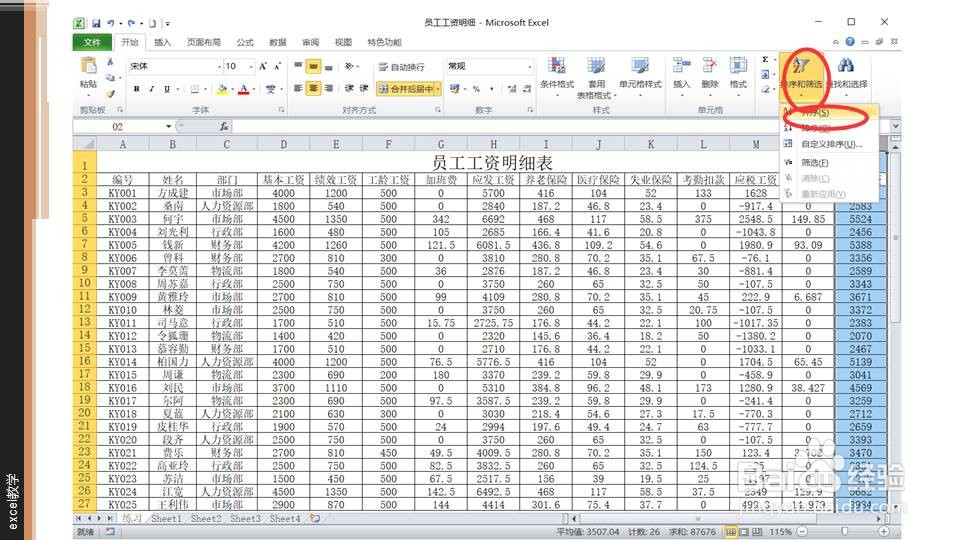
4、在跳出的排序提醒对话框中,选择扩展选定区域。确定之后可看到所选单元内已按从小到大的顺序进行排列。
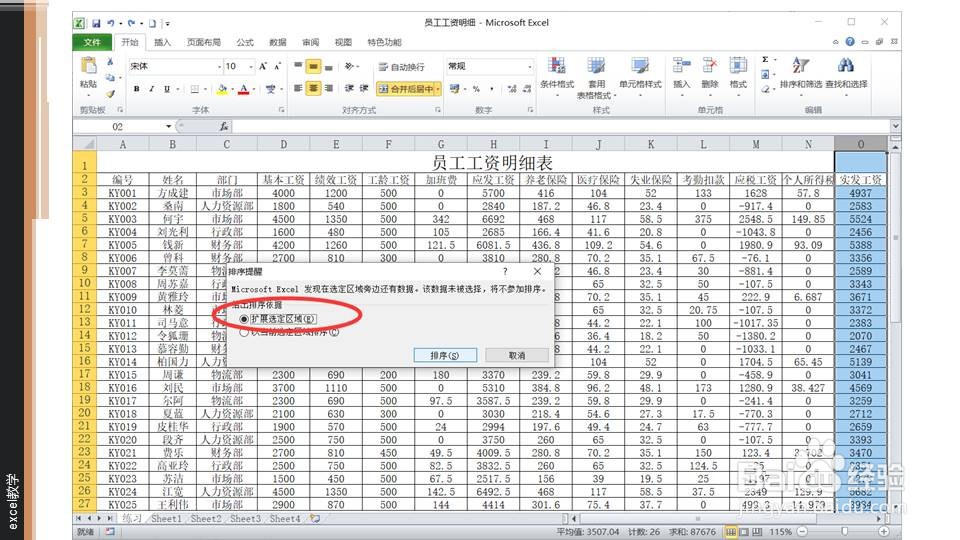

5、在工资单元列数据下的单元格及o28单元格中插入平均值的函数,点击开始选项卡——编辑组——求和按钮——选择求平均值。O28单元格自动插入求平均值的函数,求得实发工资平均值为3507.04。

6、这样就可以看到O20-O27为工资大于平均值的信息。
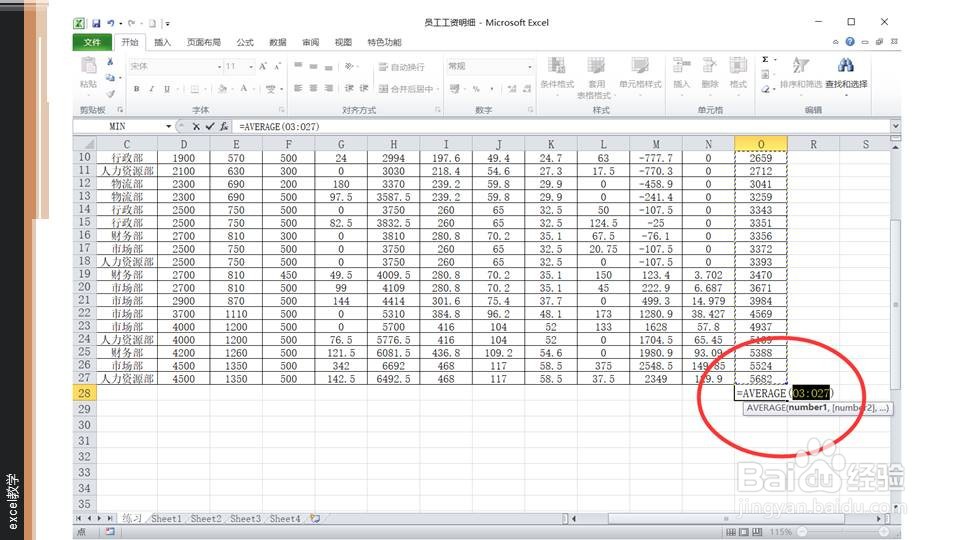
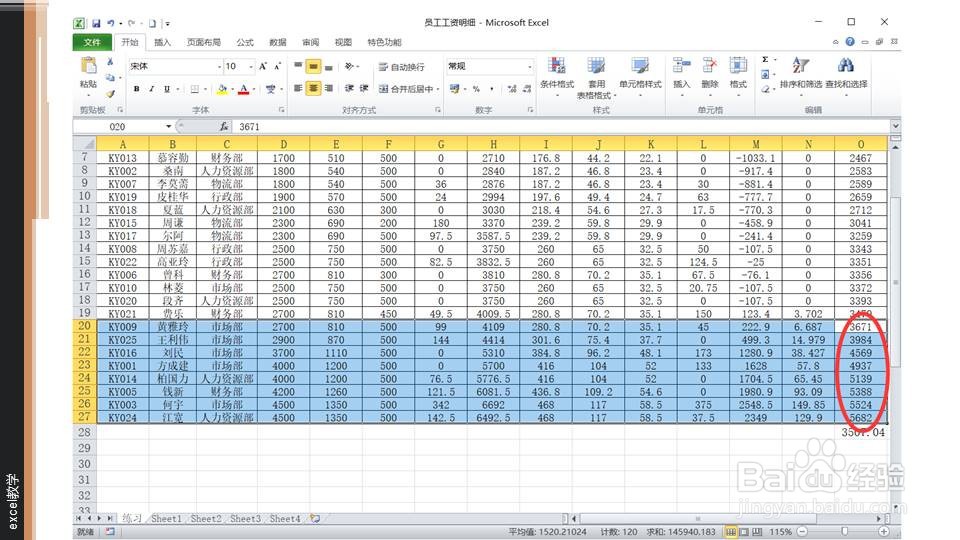
7、总结:选中单元列进行排序,求了平均值后就可快速获得高于平均值的数值信息。